Handbuch FRITZ!Box 6360 Cable - AVM
Handbuch FRITZ!Box 6360 Cable - AVM
Handbuch FRITZ!Box 6360 Cable - AVM
Sie wollen auch ein ePaper? Erhöhen Sie die Reichweite Ihrer Titel.
YUMPU macht aus Druck-PDFs automatisch weboptimierte ePaper, die Google liebt.
Faxempfang der <strong>FRITZ</strong>!<strong>Box</strong> einrichten<br />
4 Ansagen aufnehmen<br />
1 Begrüßungsansage aufnehmen<br />
2 Hinweisansage aufnehmen<br />
3 Schlussansage aufnehmen<br />
Aufnahme und Auswahl<br />
1 alle Ansagen des gewählten Typs abhören > Ansage<br />
auswählen mit 2<br />
5 Ansage löschen<br />
8 Ansage aufnehmen > Aufnahme beenden mit 1<br />
0 Menü „Aufnahme und Auswahl“ erneut anhören<br />
r zurück zum Hauptmenü<br />
0 Menü „Ansagen aufnehmen“ erneut anhören<br />
r zurück zum Hauptmenü<br />
5 Aufnahme- und Hinweismodus ein- / ausschalten<br />
0 Hauptmenü erneut anhören<br />
12.4 Faxempfang der <strong>FRITZ</strong>!<strong>Box</strong> einrichten<br />
Mit der <strong>FRITZ</strong>!<strong>Box</strong> können Sie Faxe empfangen, ohne ein Faxgerät<br />
anzuschließen. Die <strong>FRITZ</strong>!<strong>Box</strong> leitet ankommende Faxe<br />
per E-Mail weiter oder legt die Faxe auf einem angeschlossenen<br />
USB-Speicher ab.<br />
1. Öffnen Sie die Benutzeroberfläche der <strong>FRITZ</strong>!<strong>Box</strong> (siehe<br />
Seite 27).<br />
2. Wählen Sie das Menü „Telefonie / Telefoniegeräte“.<br />
3. Klicken Sie auf „Neues Gerät einrichten“.<br />
4. Wählen Sie die Option „Faxempfang“ und bestätigen Sie<br />
mit „Weiter“.<br />
5. Geben Sie eine Fax-Kennung ein. Das kann zum Beispiel<br />
Ihre Faxnummer oder Ihr Name sein.<br />
<strong>FRITZ</strong>!<strong>Box</strong> <strong>6360</strong> <strong>Cable</strong> 81


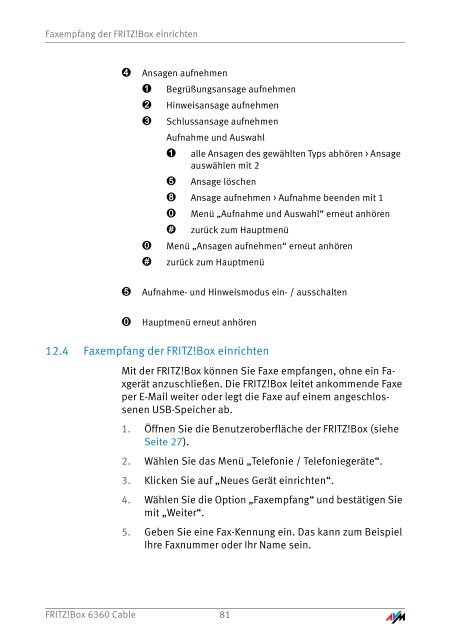

![Handbuch FRITZ!Fon MT-F [pdf] - AVM](https://img.yumpu.com/23357881/1/184x260/handbuch-fritzfon-mt-f-pdf-avm.jpg?quality=85)

![Handbuch FRITZ!Box 7490 [pdf] - AVM](https://img.yumpu.com/22438449/1/184x260/handbuch-fritzbox-7490-pdf-avm.jpg?quality=85)


![Datenblatt 7272 [pdf] - AVM](https://img.yumpu.com/21889061/1/184x260/datenblatt-7272-pdf-avm.jpg?quality=85)







